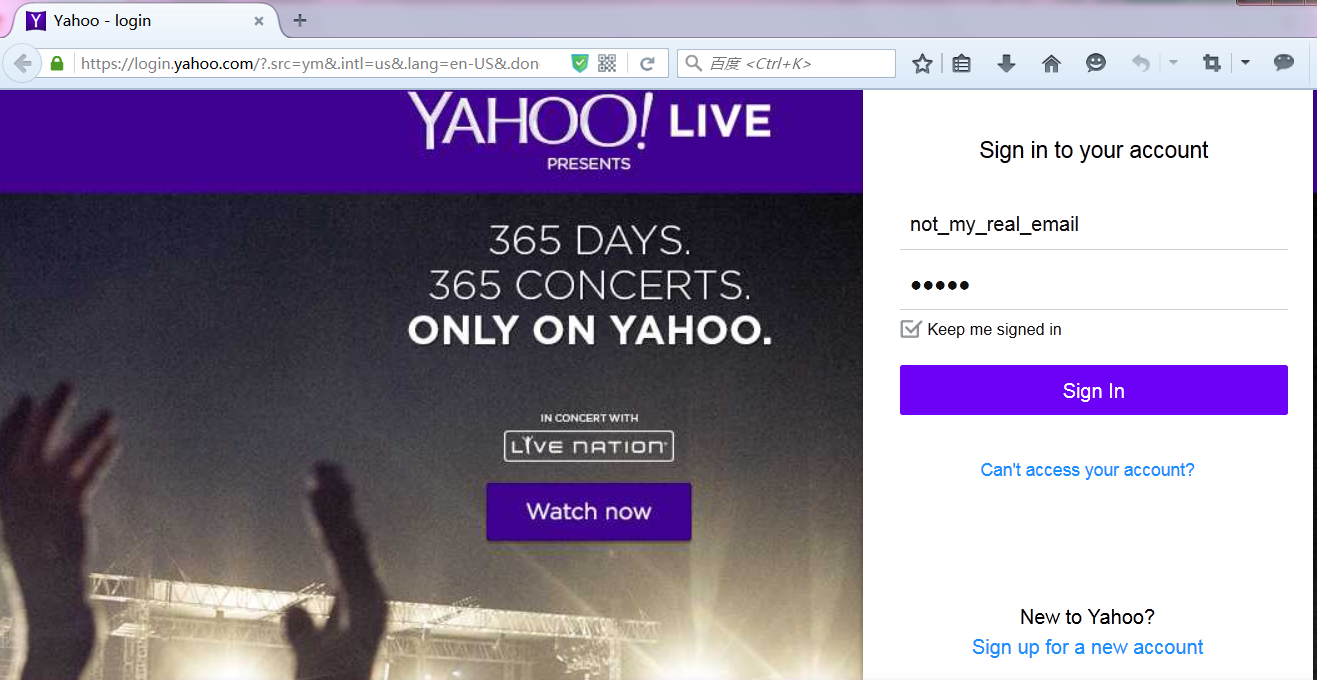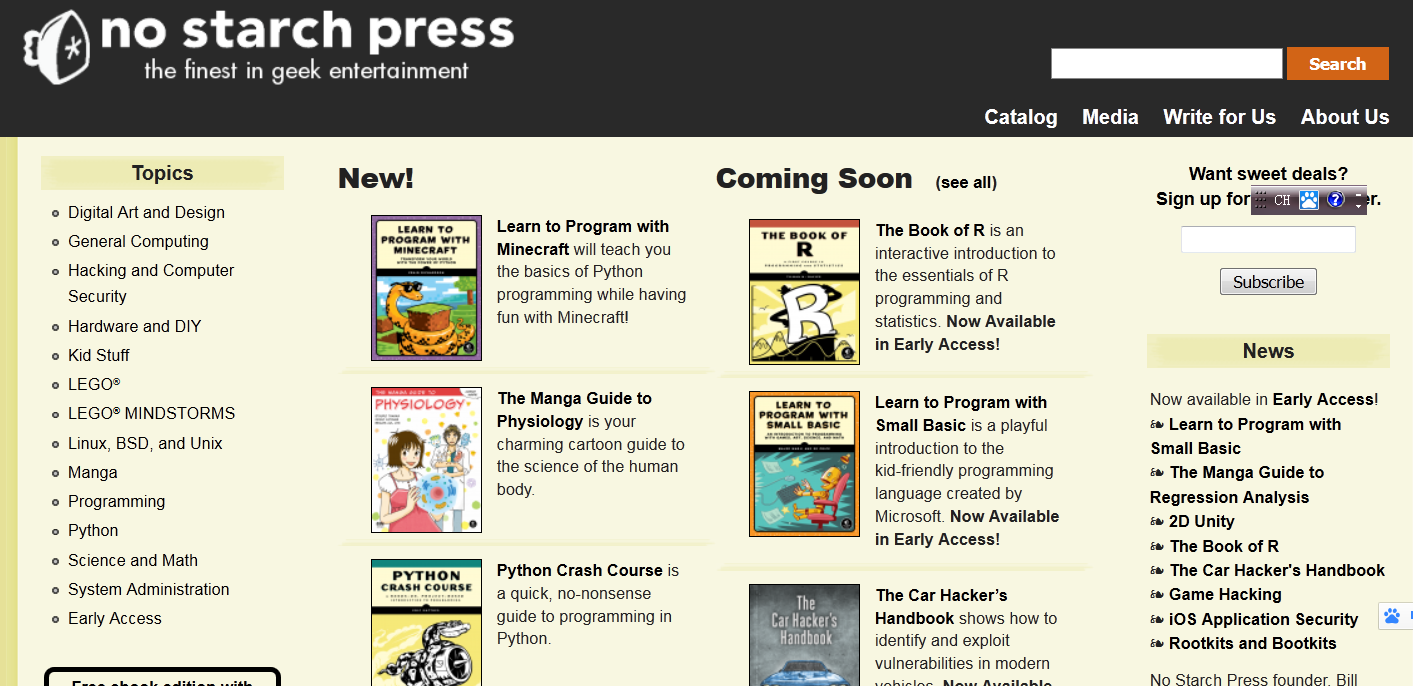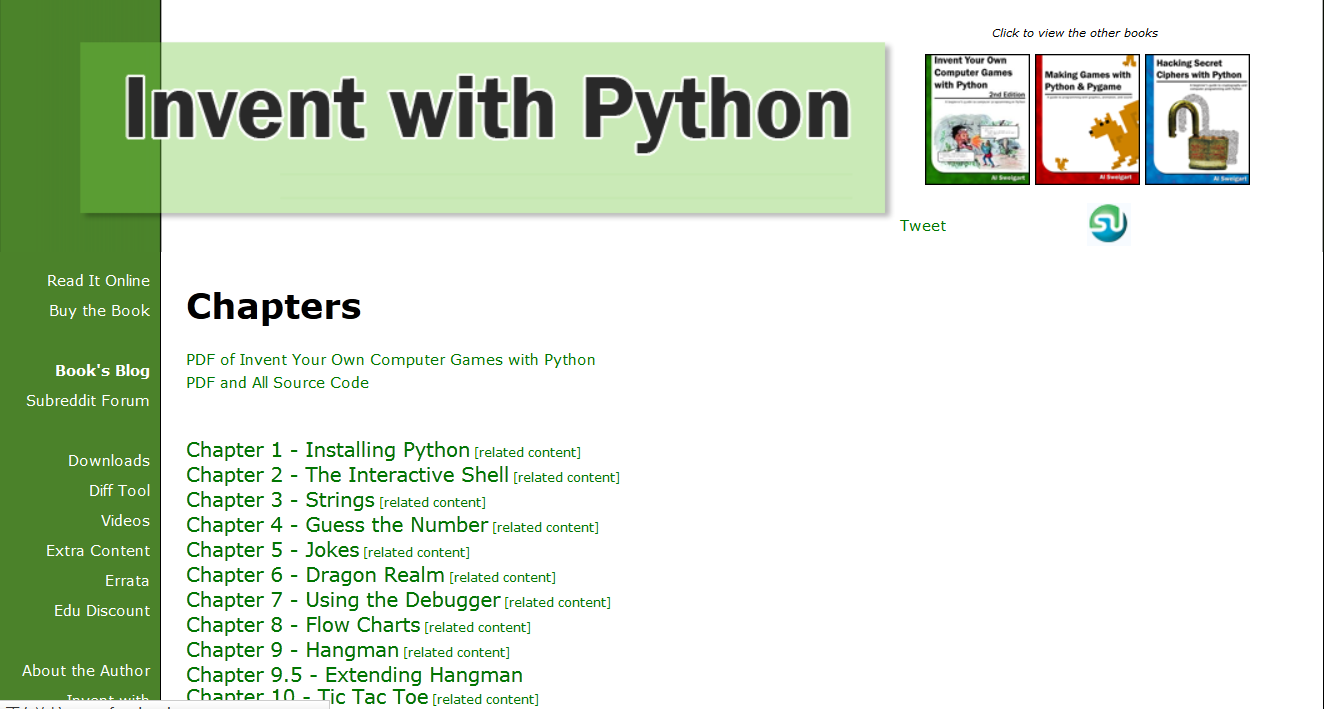from selenium import webdriver
browser=webdriver.Firefox()
emailElem=browser.find_element_by_id('login-username')
emailElem.send_keys('not_my_real_email')
passwordElem=browser.find_element_by_id('login-passwd')
passwordElem.send_keys('12345')
passwordElem.submit() #把用户名和密码显示到框架上
如果没有passwordElem.submit() ,就不会显示用户名和密码
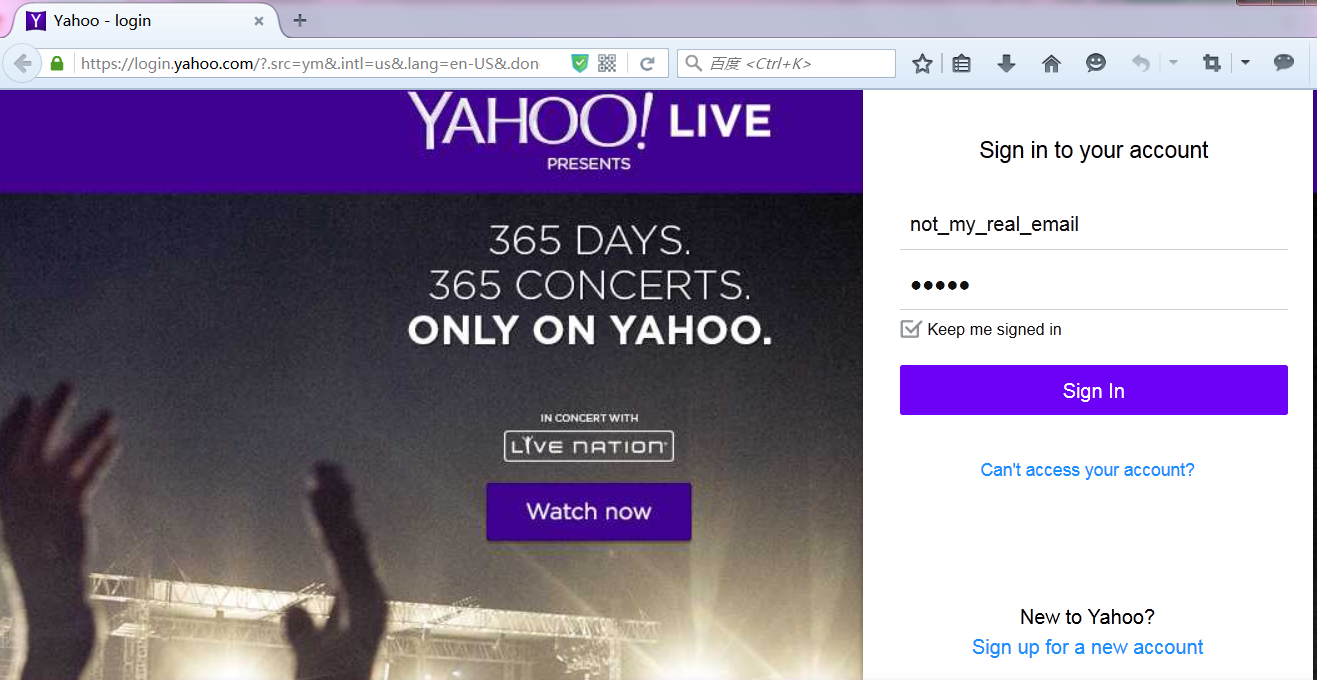
from selenium import webdriver
browser = webdriver.Firefox()
try:
elem = browser.find_element_by_class_name('bookcover') #程序执行速度慢
print('Found <%s> element with that class name!' % (elem.tag_name))
except:
print('Was not able to find an element with that name.')
linkElem=browser.find_element_by_link_text('Read It Online')
linkElem.click() #执行速度很慢
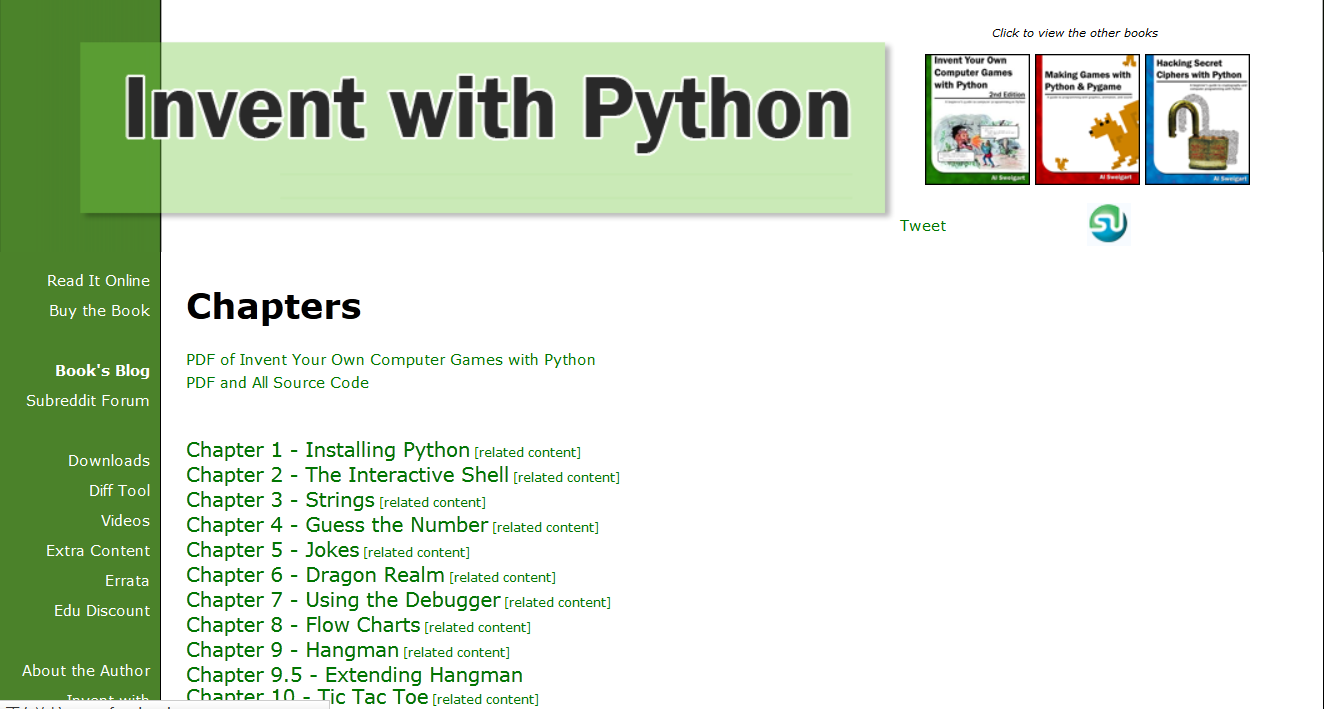
#特别注意属性值大小写敏感:Keys,Firefox,HOME,END等等
from selenium import webdriver
from selenium.webdriver.common.keys import Keys #Keys 等导入对象大小写敏感
browser=webdriver.Firefox() #Firefox大小写敏感
htmlElem=browser.find_element_by_tag_name('html')
htmlElem.send_keys(Keys.END) #scrolls to bottom
#htmlElem.send_keys(Keys.HOME) #scrolls to top
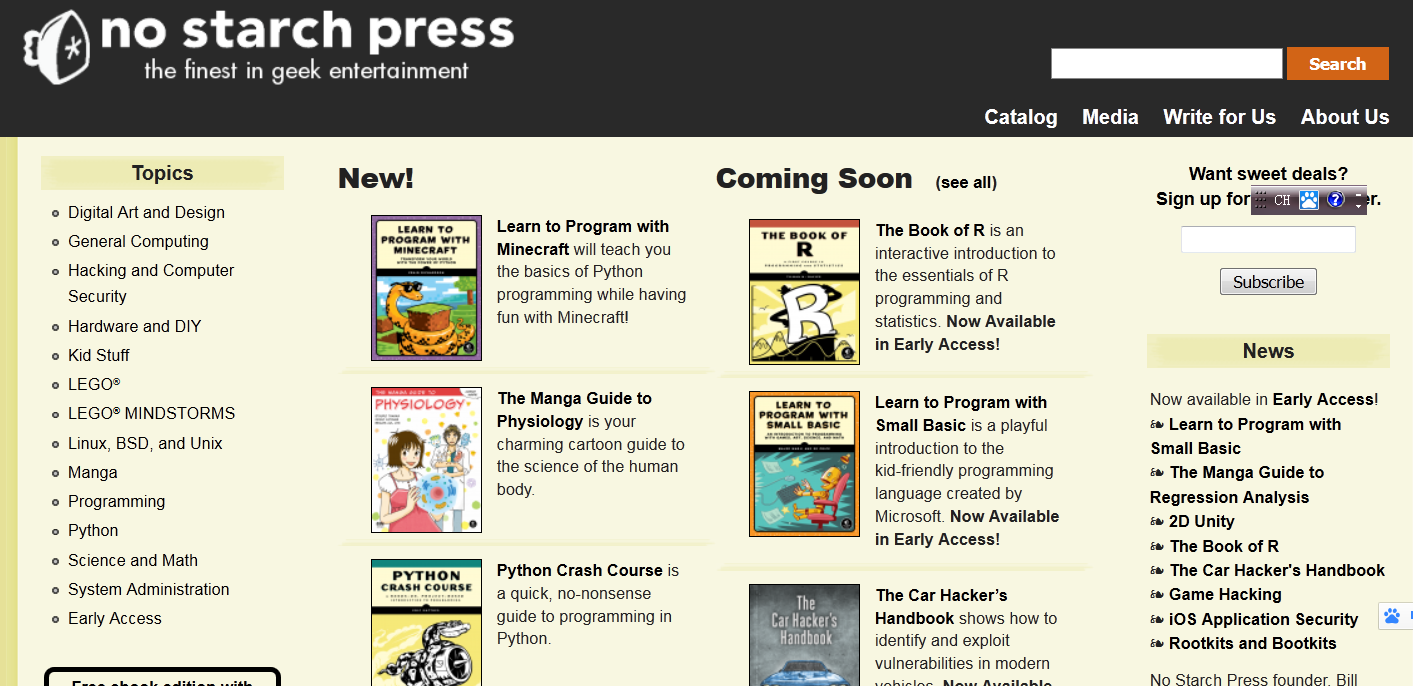
#特别注意属性值大小写敏感:Keys,Firefox,HOME,END等等
from selenium import webdriver
from selenium.webdriver.common.keys import Keys #Keys 等导入对象大小写敏感
browser=webdriver.Firefox() #Firefox大小写敏感
htmlElem=browser.find_element_by_tag_name('html')
htmlElem.send_keys(Keys.END) #scrolls to bottom
#htmlElem.send_keys(Keys.HOME) #scrolls to top
linkElem=browser.find_element_by_link_text('Rootkits and Bootkits')
linkElem.click() #点击Rootkits and Bootkits链接
browser.back() #后退网页
browser.forward() #前进网页
browser.refresh() #刷新网页
browser.quit() #退出浏览器
Table 11-3. Selenium’s WebDriver Methods for Finding Elements
|
Method name
|
WebElement object/list returned
|
|---|
browser.find_element_by_class_name(name)
browser.find_elements_by_class_name(name)
|
Elements that use the CSS class name
|
browser.find_element_by_css_selector(selector)
browser.find_elements_by_css_selector(selector)
|
Elements that match the CSS selector
|
browser.find_element_by_id(id)
browser.find_elements_by_id(id)
|
Elements with a matching id attribute value
|
browser.find_element_by_link_text(text)
browser.find_elements_by_link_text(text)
|
<a> elements that completely match the textprovided
|
browser.find_element_by_partial_link_text(text)
browser.find_elements_by_partial_link_text(text)
|
<a> elements that contain the text provided
|
browser.find_element_by_name(name)
browser.find_elements_by_name(name)
|
Elements with a matching name attribute value
|
browser.find_element_by_tag_name(name)
browser.find_elements_by_tag_name(name)
|
Elements with a matching tag name (case insensitive; an <a> element is matched by 'a'and 'A')
|
Table 11-4. WebElement Attributes and Methods
|
Attribute or method
|
Description
|
|---|
|
tag_name
|
The tag name, such as 'a' for an <a> element
|
|
get_attribute(name)
|
The value for the element’s name attribute
|
|
text
|
The text within the element, such as 'hello' in <span>hello</span>
|
|
clear()
|
For text field or text area elements, clears the text typed into it
|
|
is_displayed()
|
Returns True if the element is visible; otherwise returns False
|
|
is_enabled()
|
For input elements, returns True if the element is enabled; otherwise returns False
|
|
is_selected()
|
For checkbox or radio button elements, returns True if the element is selected; otherwise returns False
|
|
location
|
A dictionary with keys 'x' and 'y' for the position of the element in the page
|
Table 11-5. Commonly Used Variables in the selenium.webdriver.common.keysModule
|
Attributes
|
Meanings
|
|---|
|
Keys.DOWN, Keys.UP, Keys.LEFT, Keys.RIGHT
|
The keyboard arrow keys
|
|
Keys.ENTER, Keys.RETURN
|
The ENTER and RETURN keys
|
|
Keys.HOME, Keys.END, Keys.PAGE_DOWN,Keys.PAGE_UP
|
The home, end, pagedown, and pageup keys
|
|
Keys.ESCAPE, Keys.BACK_SPACE, Keys.DELETE
|
The ESC, BACKSPACE, and DELETE keys
|
|
Keys.F1, Keys.F2,..., Keys.F12
|
The F1 to F12 keys at the top of the keyboard
|
|
Keys.TAB
|
The TAB key
|